Содержание
Артикул: NCA-SP-02Код: 15358Вес: 0,04 кг
Гарантия: 3 мес.Минимальная упаковка: 1Наличие на складе: нет в наличии
Цена:
379Узнать срок и стоимость доставки
Особенности
Сплиттер (разветвитель) Cablexpert NCA-SP-02 Y-типа выполнен в виде патч-корда, с одной стороны которого имеется один разъем RJ-45, а с другой стороны – две входные розетки RJ-45, размещенные в пластиковом корпусе. Данные разветвители удобны для разделения портов от розеток на рабочих местах.
Разветвители применяются парами, как временное решение для организации двух подключений Ethernet 100 Мбит/сек по одному 4-парному кабелю категории не ниже 5е. Например, в случаях, когда невозможно проложить дополнительный кабель.
Вид подключения изображен на схеме.
Данный товар не подходит для домашней сети!
Технические характеристики
- Тип: FTP
- Разъёмы: RJ-45 (8p8c)
- Размеры: 200 x 68 x 25 мм
- Вес: 39 г
Внешний вид товара может отличаться от изображения на сайте. Производитель оставляет за собой право вносить изменения в конструкцию изделия без предварительного уведомления покупателя.
Обжим коннектора RJ-45
Заходящий в квартиру или дом интернет-кабель, который чаще всего называют витой парой, часто заканчивается небольшим пластиковым разъемом. Вот это пластиковое устройство и есть коннектор, причем обычно RJ45. На профессиональном жаргоне их еще называют «Джек».

Корпус его прозрачный, благодаря чему видны провода разного цвета. Такие же устройства используются на соединительных проводах, которыми соединяются компьютеры между собой или с модемом. Отличаться может только порядок расположения (или как говорят компьютерщики, распиновки) проводов. Этот же коннектор вставляется в компьютерную розетку. Если вы поймете, как распределяются проводя в коннекторе, с подключением интернет-розетки проблем не будет.
Схема подключения интернет кабеля по цветам
Есть две схемы подключения: T568А и T568В. Первый вариант — «А» в нашей стране практически не используется, а повсеместно провода располагают по схеме «B». Ее и необходимо запомнить, так как именно она требуется в большинстве случаев.
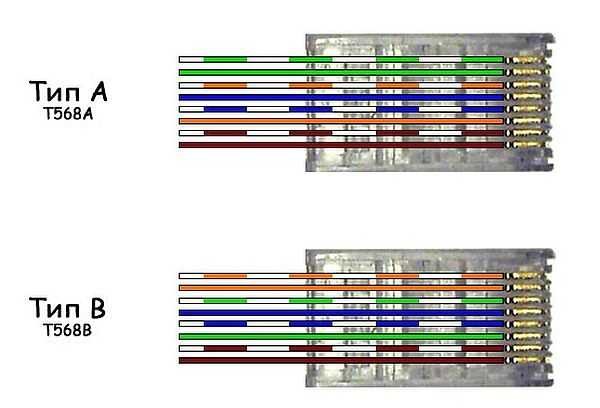
Чтобы окончательно прояснить все вопросы, поговорим еще о количестве проводов в витой паре. Этот интернет-кабель бывает 2-х парным и 4-х парным. Для передачи данных со скоростью до 1 Гб/с используют 2-х парные кабели, от 1 до 10 Гб/с — 4-х парные. В квартиры и частные дома сегодня, в основном, заводят потоки до 100 Мб/с. Но с нынешними темпами развития интернет-технологии вполне возможно, что уже через пару лет скорости будут исчисляться Мегабитами. Именно по этой причине лучше сразу расшить сеть из восьми, а не из 4-х проводников. Тогда при изменении скорости вам не придется ничего переделывать. Просто аппаратура будет использовать большее число проводников. Разница в цене кабеля небольшая, а розетки и коннекторы для интернета все-равно используют восьми-контактные.
Если сеть уже разведена двухпарным, используйте те же коннекторы, только после первых трех проводников, уложенных по схеме B, пропускаете два контакта и зеленый проводник укладываете на место шестого (смотрите фото).
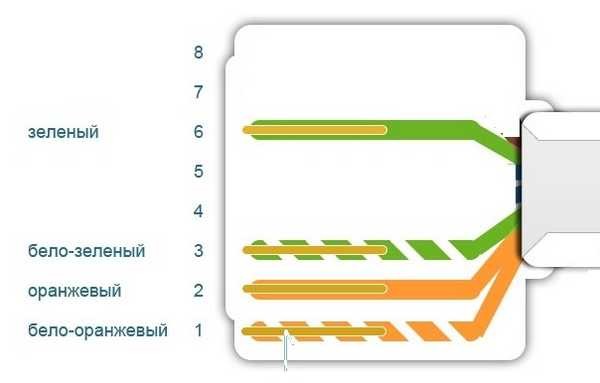
Обжим витой пары в коннекторе
Для обжима проводов в коннекторе есть специальные клещи. Они стоят порядка 6-10$ в зависимости от производителя. Работать ими удобнее, хотя можно обойтись обычной отверткой и кусачками.

Сначала с витой пары снимается изоляция. Ее снимают на расстоянии 7-8 см от конца кабеля. Под ней есть четыре пары проводников разных цветов, скрученых по двое. Иногда имеется также тонкий экранирующий провод, его просто отгибаем в сторону — он нам не нужен. Пары раскручиваем, провода выравниваем, разводя в разные стороны. Затем складываем по схеме «В».
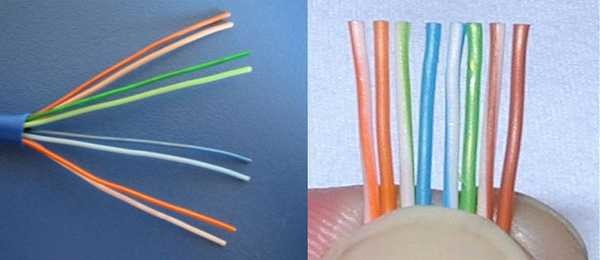
Провода в нужном порядке зажимаем между большим и указательным пальцем, Проводки выкладываем ровно, плотно друг к другу. Выровняв все, берем кусачки и отрезаем лишнюю длину выложенных по порядку проводов: остаться должно 10-12 мм. Если приложить коннектор как на фото, изоляция витой пары должна начинаться выше защелки.

Витую пару с отрезанными проводами заводим в коннектор. Обратите внимание, что взять его нужно защелкой (выступ на крышке) вниз.

Каждый проводник должен попасть в специальную дорожку. Вставляют провода до упора — они должны дойти до края коннектора. Придерживая кабель у края разъема, его вставляют в клещи. Ручки клещей сводят плавно сводят вместе. Если корпус стал нормально, особых усилий не требуется. Если чувствуете, что «не идет» перепроверьте, правильно ли стоит RJ45 в гнезде. Если все нормально, попробуйте еще раз.
При надавливании имеющиеся в клещах выступы подвинут проводники к микроножам, которые прорежут защитную оболочку и обеспечат контакт.
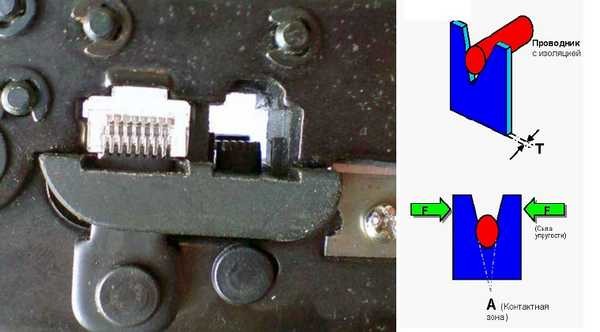
Подобное соединение надежное и проблемы с ним возникают редко. А если что и случается, перезаделать кабель легко: отрезаете и повторяете процесс с другим «джеком».
О подключении люстры можно прочесть тут.
Видео-урок: обжим коннектора RJ-45 клещами и отверткой
Процедура несложна, ее легко повторить. Возможно, вам будет легче все проделать, после видео. В нем показано как работать клещами, а также как обойтись без них, а проделать все при помощи обычной прямой отвертки.
Как подключить интернет кабель к розетке
Теперь дошли непосредственно до того, как подключить интернет розетку. Начнем с разновидностей. Как и обычные электрические розетки, информационные бывают двух модификаций:
- Для внутреннего монтажа. В стену вмуровывается монтажная пластиковая коробка. В нее затем вставляется и закрепляется контактная часть розетки, а сверху закрывается все пластиковой декоративной панелью.
Компьютерная розетка RJ45 внутренняя - Для наружного монтажа. Этот тип розеток очень похож по внешнему виду на привычные телефонные розетки: небольшой пластиковый корпус, которые крепится на стену. Он тоже состоит из нескольких частей. Сначала монтируется корпус с контактной пластиной, потом подключаются провода, и после все закрывается защитным колпачком.
Компьютерная розетка RJ-45 для наружного монтажа — настенная
По количеству точек подключение есть одинарные и двойные компьютерные розетки.
Хоть внешне компьютерные розетки отличаются, принцип подключения проводников у них одинаков. Есть специальные контакты, оснащенные микроножами. У вставленного проводника прорезается защитная оболочка. В результате металл контактов-микроножей плотно прилегает к металлу проводника.
Как подключить настенную компьютерную розетку
Внутри каждой розетки есть подсказка о том, как размещать провода при подключении интернет-кабеля. Производители наклеивают цветовую схему, которую мы видели при обжиме коннектора. Так же имеются два варианте — «А» и «B», и точно также используем мы вариант «В».

Корпус крепят на стену, как правило входным отверстием для кабеля вверх, компьютерным разъемом вниз. Далее действия просты:
- Снимают с витой пары защитную изоляцию примерно на 5-7 см. Проделывать это нужно осторожно, чтобы не повредить изоляцию проводников.
- На фото вы видите, что на плате есть небольшой пластиковый хомут. В него заводят проводник, и закрепляют так, чтобы зачищенный от изоляции кусок был ниже хомута.
Подключение настенной розетки с 4-мя проводами - На корпусе вы видите контакты-микроножи. К ним подводите провод нужного цвета и вставляете его, стараясь дотянуть его до самого низа контактной группы. Когда проводник проходит ножи, слышится щелчок. Это значит, что он стал на место и изоляция прорезана. Если добиться щелчка не удалось, после того как все согласно цветам разведено по контактам, берете обычную прямую отвертку с тонким лезвием и принудительно опускаете провода вниз. Это же можно сделать тыльной (неострой) стороной ножа.
Восемь проводников подключают по схеме «В» - После того как все проводники достигли своего места лишнее (торчащие кусочки) обрезают.
- Надевают крышку.
Подключение витой пары к розетке действительно несложная процедура. Даже в первый раз она займет несколько минут. Еще раз посмотреть что и как делают можно в видео. В нем сначала показано подключение интернет-кабеля с 4 проводами, потом — с 8.
Иногда, чтобы выключить свет, приходится вставать в кровати. Но можно сделать управление освещением с нескольких точек. Как — читайте в статье про подключение проходных выключателей.
Как подключить внутреннюю интернет-розетку
Монтаж пластиковой коробки описывать не будем — это другая тема. Разберемся в особенностях подключения и сборки. Основная загвоздка тут в том, как разобрать компьютерные розетки. При подключении к ним проводников необходимо добраться до контактной части: небольшого керамического или пластикового корпуса с вмонтированными контактами-микроножами. Вот на эту монтажную пластину подключаются проводники, а потом снова собирается корпус. И вся проблема в том, что у разных производителей они собираются/разбираются по-разному.
Например, у популярного производителя компьютерных розеток Legrand (Легранд) для того чтобы добраться до разъемов в компьютерной розетке Legrand Valena RJ45, необходимо снять лицевую крышку. Под ней обнаружится белая пластиковая крыльчатка (как на фото), на которой нанесена стрелка.

Необходимо крыльчатку повернуть по стрелке, после чего в руках у вас останется корпус и контактная пластина. На ней нанесена цветная маркировка проводников. Подключение ничем не отличается, разве что — сначала в отверстие на пластине необходимо продеть витую пару, а потом разводить провода.
Для наглядности, посмотрите видео.
Еще один популярный производитель такого оборудования — Lezard (Лезард). У него система другая. Лицевая панель и металлическая рамка фиксируются на небольших болтах. Их открутить легко, а вот внутренняя контактная пластина держится все на зажимах. Собирая и разбирая компьютерные розетки Lezard (Лезард) в нужных местах необходимо отжать контакты отверткой.
Чтобы вынуть пластиковую контактную группу из корпуса, необходимо надавить на защелку, находящуюся на верху. После чего в руках у вас окажется небольшая коробочка. Но и это еще не все. Необходимо снять пластиковую крышку, которая закрывает и прижимает проводники. Снимают ее поддевая отверткой боковые лепестки. Пластик упругий и усилия требуются довольно приличные. Только не переусердствуйте: это все-таки пластик. После чего разводка проводов стандартная: по нанесенной на боках разметке (не забываем, что используем схему «В»).
И снова, для закрепления материала советуем посмотреть видео.
Если знать, как подключить интернет розетку, даже с незнакомой моделью разобраться несложно. И вы теперь сможете модернизировать свою сеть сами (увеличить длину витой пары, перенести компьютер в другое место, сделать еще одну точку подключения и т.д.), без привлечения специалистов. Остался еще один вопрос: как подключать двойные розетки. К ним подводят два кабеля и дальше идет расшивка по цветовой схеме. Это возможно, когда сеть у вас формируется модемом или заходят две интернет-линии. Можно ли одним кабелем расшить оба входа? Можно, но нужно не запутаться в цветовом обозначении проводов в дальнейшей разводке сети (помнить какой цвет вместо какого вы использовали).


2 120 ₽
СравнитьАдаптер Bakeey Type-C USB-C с 4K HD-дисплеем + VGA 1080p, выход для смартфона, планшетного ноутбука MacBook, iPad Pro 2018 Код товара: 294609 (0)Адаптер Baseus USB-C Type-C 3хUSB 3.0 / PD Type-C / интерфейсом дисплея 4K HD
3 460 ₽
СравнитьАдаптер Baseus USB-C Type-C 3хUSB 3.0 / PD Type-C / интерфейсом дисплея 4K HD Код товара: 294593 (0)Кабель Bakeey Type-C USB 3.0, золотой
1 120 ₽
СравнитьКабель Bakeey Type-C USB 3.0, золотой Код товара: 294640 (0)Адаптер Baseus USB Type-C USB-C с 3хUSB 3.0 / порт PD Type-C / RJ45 / 4K HD
4 160 ₽
СравнитьАдаптер Baseus USB Type-C USB-C с 3хUSB 3.0 / порт PD Type-C / RJ45 / 4K HD Код товара: 294585 (0)Адаптер Bakeey 13-в-1 USB-C 2 USB 3.0 / 3хUSB 2.0 / Power Type-C PD / DC / 4K HD / VGA / RJ45 / mini jack / картридер
6 530 ₽
СравнитьАдаптер Bakeey 13-в-1 USB-C 2 USB 3.0 / 3хUSB 2.0 / Power Type-C PD / DC / 4K HD / VGA / RJ45 / mini jack / картридер Код товара: 294634 (0)Двойной адаптер Bakeey 7 в 1 2хUSB 3.0 / порт передачи данных USB-C / PD / 4K / картридер, серебристый
2 840 ₽
СравнитьДвойной адаптер Bakeey 7 в 1 2хUSB 3.0 / порт передачи данных USB-C / PD / 4K / картридер, серебристый Код товара: 294607 (0)Адаптер Baseus 7-в-1 Type-C USB-C 3хUSB 3.0 / PD Type-C / 4K HD/ картридер
3 740 ₽
СравнитьАдаптер Baseus 7-в-1 Type-C USB-C 3хUSB 3.0 / PD Type-C / 4K HD/ картридер Код товара: 294596 (1)Конвертер-адаптер LD Micro USB / Type-C с USB 2.0 OTG для смартфонов, ноутбуков, Type-C
660 ₽
СравнитьКонвертер-адаптер LD Micro USB / Type-C с USB 2.0 OTG для смартфонов, ноутбуков, Type-C Код товара: 294630 (0)Адаптер Bakeey USB-C Type-C / 4K HD / USB 3.0 / 1х60 Вт порт зарядки для смартфонов и планшетов
3 830 ₽
СравнитьАдаптер Bakeey USB-C Type-C / 4K HD / USB 3.0 / 1х60 Вт порт зарядки для смартфонов и планшетов Код товара: 294622 (0)Кабель Ugreen Type-C USB-C 4K / 60 Гц UHD для ноутбука Samsung, Huawei, LG, MacBook, серый
2 490 ₽
СравнитьКабель Ugreen Type-C USB-C 4K / 60 Гц UHD для ноутбука Samsung, Huawei, LG, MacBook, серый Код товара: 294625 (0)Адаптер Bakeey Type-C USB-C к USB 3.0 OTG для смартфона, планшета, ноутбука
1 240 ₽
СравнитьАдаптер Bakeey Type-C USB-C к USB 3.0 OTG для смартфона, планшета, ноутбука Код товара: 294638 (0)Кабель Bakeey Type-C USB 3.0, серебрестый
1 120 ₽
СравнитьКабель Bakeey Type-C USB 3.0, серебрестый Код товара: 294641 (0)Адаптер Bakeey 4-в-1 USB-C с 60-ваттным зарядным устройством Type-C PD / USB 3.0 / 4K HD-видеовыход / VGA
2 780 ₽
СравнитьАдаптер Bakeey 4-в-1 USB-C с 60-ваттным зарядным устройством Type-C PD / USB 3.0 / 4K HD-видеовыход / VGA Код товара: 294643 (0)Адаптер Bakeey 11 в 1 USB-C- с 3хUSB 3.0 / USB 2.0 / портом Type-C PD / 4K HD Displayport / mini jack / VGA / RJ45 / картридер
4 410 ₽
СравнитьАдаптер Bakeey 11 в 1 USB-C- с 3хUSB 3.0 / USB 2.0 / портом Type-C PD / 4K HD Displayport / mini jack / VGA / RJ45 / картридер Код товара: 294637 (0)Сетевой удлинитель Onesam OS-T12, EU вилка
1 790 ₽
СравнитьСетевой удлинитель Onesam OS-T12, EU вилка Код товара: 354731 (0)Сетевой переходник-вилка 250V 10A US UK EU, 5 шт
530 ₽
СравнитьСетевой переходник-вилка 250V 10A US UK EU, 5 шт Код товара: 354955 (0)Адаптер USB 2.0, с возможностью перестановки входа/выхода, 10 шт.
1 250 ₽
СравнитьАдаптер USB 2.0, с возможностью перестановки входа/выхода, 10 шт. Код товара: 354937 (0)Сетевой разветвитель Xiaomi CXZ01
1 480 ₽
СравнитьСетевой разветвитель Xiaomi CXZ01 Код товара: 354737 (0)Адаптер USB 2.0, с возможностью перестановки входа/выхода, 5 шт.
1 410 ₽
СравнитьАдаптер USB 2.0, с возможностью перестановки входа/выхода, 5 шт. Код товара: 354936 (0)Адаптер USB-C для Macbook, 5в1,графит, Deppa
3 390 ₽
СравнитьАдаптер USB-C для Macbook, 5в1,графит, Deppa Код товара: 338486 (0)Используемые источники:
- https://klavtorg.ru/catalog/vitaya_para_patch_kordy/rozetki_razemy_kolpachki_gembird/10765/
- https://stroychik.ru/elektrika/podklyuchenie-internet-rozetki-rj-45
- https://www.fotosklad.ru/catalog/kompyuternye-kabeli-razemy-perekhodniki/

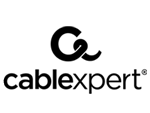




 Компьютерные кабели, разъемы, переходники
Компьютерные кабели, разъемы, переходники Как правильно и быстро удлинить кабель интернета — все варианты
Как правильно и быстро удлинить кабель интернета — все варианты



 15 переходников и адаптеров с AliExpress на все случаи жизни
15 переходников и адаптеров с AliExpress на все случаи жизни

 Использование и особенности стандарта USB 3.0
Использование и особенности стандарта USB 3.0 Все о Type-C, какой бывает, зачем он нужен, а также эволюция USB 1.0 до USB 3.2
Все о Type-C, какой бывает, зачем он нужен, а также эволюция USB 1.0 до USB 3.2 Как продлить время работы фитнес-браслета: простые, но действенные советы
Как продлить время работы фитнес-браслета: простые, но действенные советы Интернет розетка — путь к стабильному интернету
Интернет розетка — путь к стабильному интернету